В данной статье мы расскажем, как установить Ватсап на телефон под управлением Android и на iPhone. Заодно разберемся с регистрацией и входом в аккаунт, а еще с нюансами использования мессенджера.G
Подробности
В настоящий момент мессенджер WhatsApp доступен для:
- Платформы Android – версия 4.1 (Jelly Bean) и выше. С октября 2023 года минимальные требования сменятся на Android 5.0 (Lollipop) и выше.
- Платформы iOS – версия 12 и новее. Нужная версия iOS есть на iPhone 5s и более современных смартфонах Apple.
- Платформы KaiOS для кнопочных телефонов – версия 2.5.0 и новее.
Все возможности мессенджера доступны бесплатно для всех пользователей сразу же после установки и входа в аккаунт. Но при общении расходуется интернет-трафик в МБ.
WhatsApp имеет понятный и удобный интерфейс. После входа приложение запрашивает разрешения на доступ к Телефонной книге, Галерее, Камере и Микрофону. Вручную добавлять контакты не придется, все ваши записи из телефонной книги перенесутся автоматически в мессенджер.
Это была вводная часть статьи. А сейчас пойдет речь о том, как подключить Вацап бесплатно на разных устройствах.
Установка мессенджера на смартфон
Сначала мы разберемся с процедурой установки для Android-устройств, iPhone и KaiOS, а уже потом перейдем к нюансам использования.
Установка на Android-смартфоны
На телефонах под управлением Андроид доступно два способа установки мессенджера:
- Через магазин приложений Google Play или AppGallery для Huawei и Honor
- Через APK-файл
Способ с магазином приложений является предпочтительным.
Пошаговая инструкция, как установить Ватсап на телефон бесплатно на русском через магазин приложений:
- Запустите Google Play на своем устройстве. Также магазин может называться «Play Маркет» или Play Store. А на некоторых моделях от Huawei и Honor используется свой магазин AppGallery.
- Вызовите функцию поиска, нажав на соответствующую графу.

- Введите в нее название WhatsApp.
- Нажмите на верхнюю подсказку.
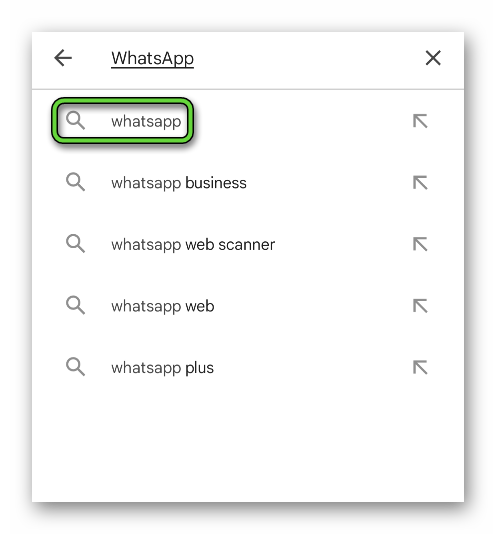
- Включите установку WhatsApp с помощью соответствующей кнопки.
- Дождитесь ее завершения.
Ну а если способ с магазином приложением вам не подходит, например, когда он просто отсутствует на смартфоне или не работает, то выручит установка через APK-файл:
- Запустите любой мобильный браузер, например, Яндекс.Браузер или Google Chrome.
- В адресную строку введите ссылку whatsapp.com и перейдите по ней.
- Откроется официальный сайт мессенджера. Пролистайте его содержимое в самый низ.
- Нажмите на выделенную графу Android.
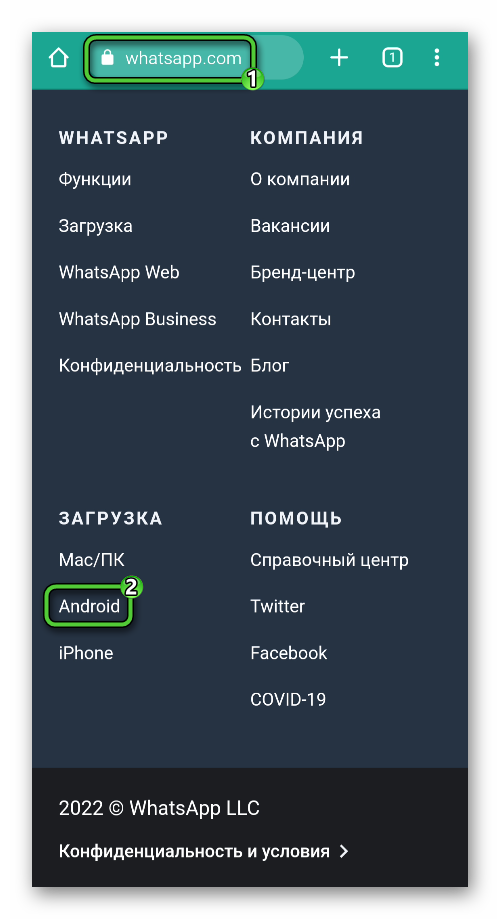
- А затем – на кнопку «Установщик пакета».
- Сохраните предложенный APK-файл (WhatsApp.apk).
Теперь этот APK-файл нужно открыть. Здесь есть два варианта:
- Сделать это из шторки уведомлений.
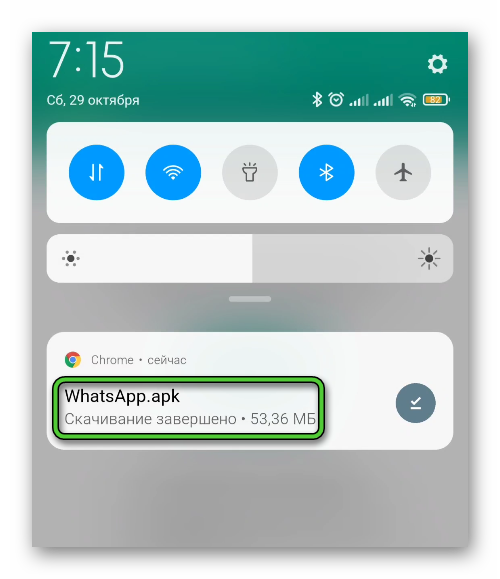
- Открыть файл через любой файловый менеджер. Он располагается в папке Download, Downloads или «Загрузки» во внутреннем хранилище.
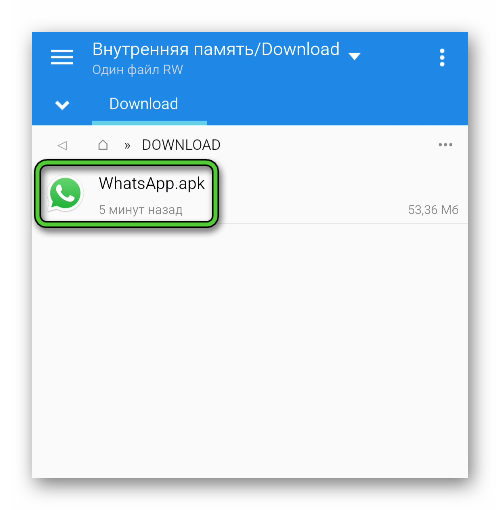
После открытия файла вам остается запустить установку.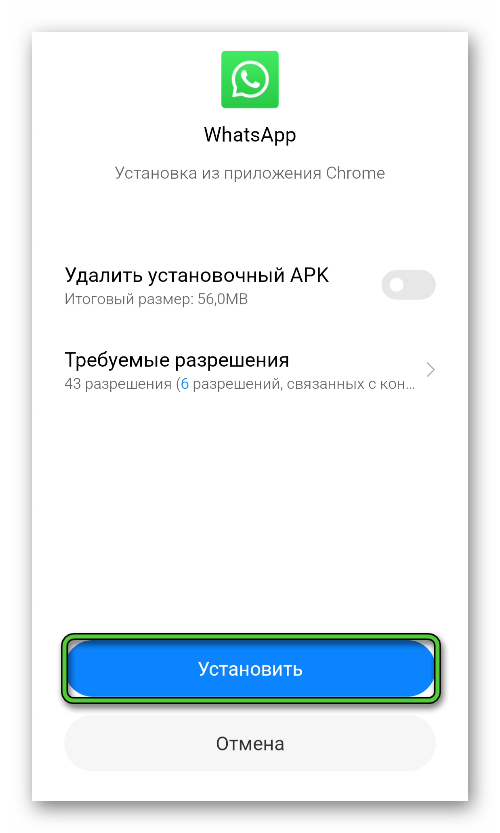
Операционная система Android может распознать WhatsApp.apk как небезопасное приложение. В таком случае нужно подтвердить установку из неизвестных источников. Зачастую это можно сделать прямо в окне предупреждения. Но иногда нужно зайти в настройки устройства и включить пункт «Неизвестные источники».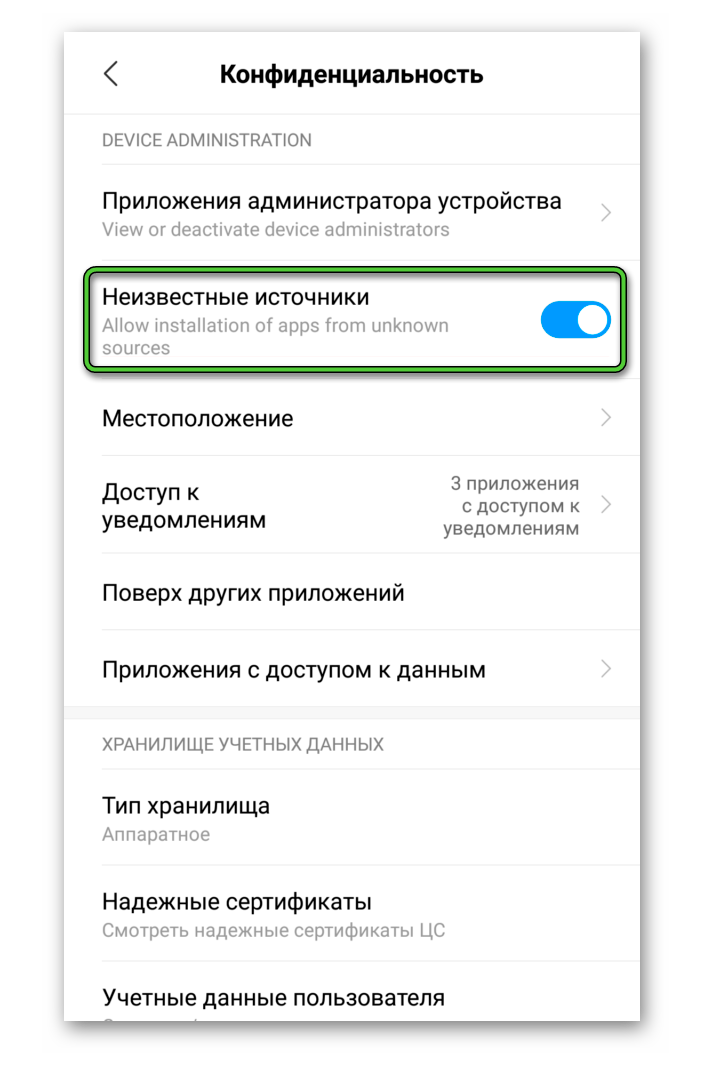
Установка на iPhone
На Айфоне единственный способ установки мессенджера – магазин приложений App Store.
Пошаговая инструкция, как подключить Вацап на Айфоне:
- Запустите магазин App Store на смартфоне.
- Посетите вкладку «Поиск».
- Введите WhatsApp в строку поиска.
- Нажмите на синюю кнопку или иконку поиска на виртуальной клавиатуре (правый нижний угол).
- Запустите установку мессенджера.

- Дождитесь ее окончания.
Установка на KaiOS
Ватсап можно подключить на телефоны с KaiOS, например, на JioPhone и JioPhone 2. Для этого:
- Откройте «Магазин» из меню приложений. Он еще может называться JioStore.
- Доберитесь до раздела «Социальное» (Social)
- Нажмите на мессенджер WhatsApp.
- Запустите его установку и дождитесь окончания процедуры.
Первый запуск и настройка
При первом запуске мессенджера пользователя попросят войти в аккаунт. А если у вас его нет, то он автоматически зарегистрируется.
Руководство, как включить Ватсап:
- Запустите только что установленный мессенджер.
- Выберите язык мессенджера, если система попросит.
- Нажмите на кнопку «Принять и продолжить» в приветственном окне.
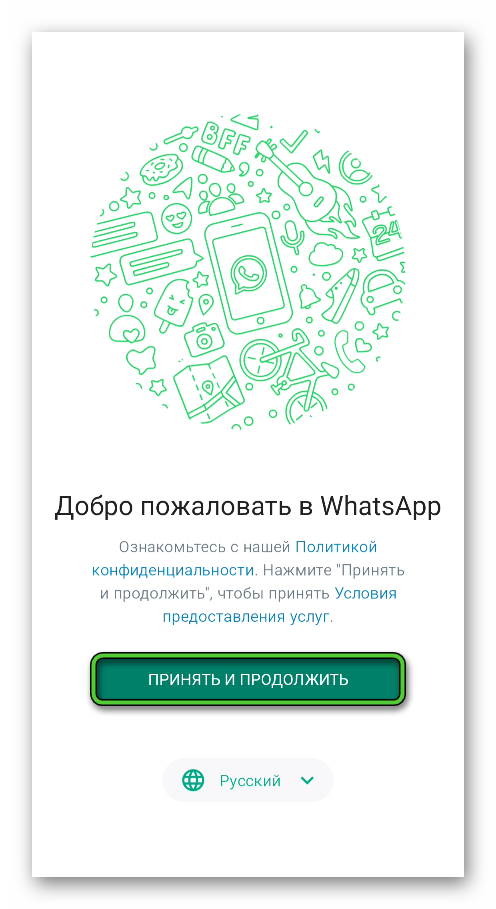
- Укажите свой мобильный номер. На него придет SMS с одноразовым паролем.
- Проверьте, что регион и код страны указаны правильно. При необходимости поменяйте их.
- Теперь нажмите на кнопку «Далее».

- Подтвердите, что правильно указали номер.
- Дождитесь сообщения с 6-значным кодом и введите его в поле подтверждения.
- Согласитесь с восстановлением данных из резервной копии, если систем продолжит. Этот шаг будет полезным, если вы ранее пользовались Ватсапом и включили резервное копирование.

- Настройте свой профиль, введя отображаемое имя пользователя.
- По желанию загрузите аватар и нажмите кнопку «Далее».
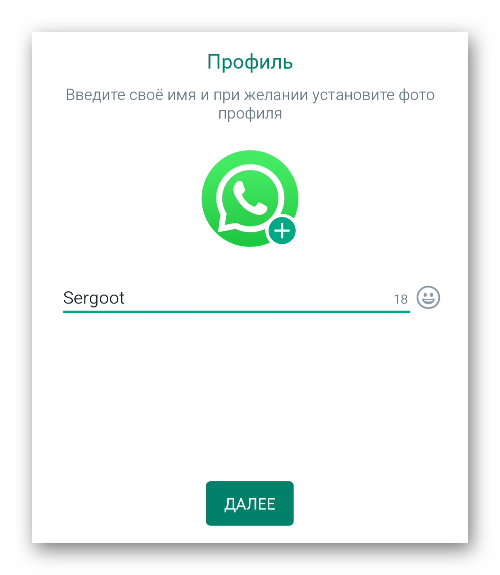
Теперь вы знаете, как войти в Вацап с телефона. А сейчас мы разберемся с нюансами использования мессенджера.
Нюансы использования
На главном экране мессенджера есть три основные вкладки:
- Чаты – все ваши переписки
- Статус – публикации от вас и ваших знакомых, которые доступны 24 часа, а потом удаляются
- Звонки – история входящих и исходящих вызовов
В правом нижнем углу каждой вкладки есть кнопка. Она нужна для создания новой переписки (вкладка «Чаты»), публикации новой записи (вкладка «Статус») или звонка (вкладка «Звонки»).
Если вы хотите написать человеку, то нажмите на эту иконку во вкладке «Чаты» и выберите его в списке контактов.
В окне переписки есть иконка для добавления смайликов, стикеров и GIF-ок. Иконка с изображением «скрепки» или «плюсика» нужна для отправки документов, медиафайлов, местоположения и контактов.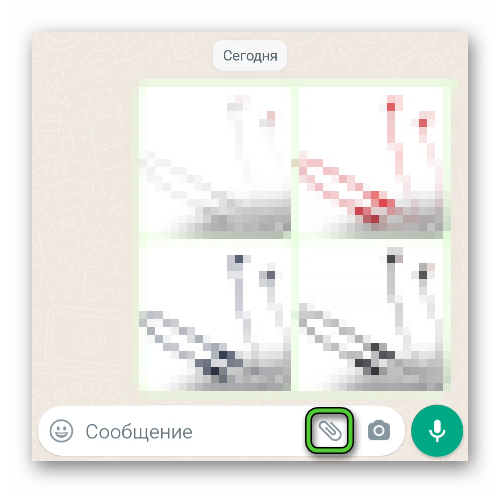
Иконка с микрофоном отвечает за запись голосового сообщения. Ну а когда вы начнете набирать текст, то она заменится на отправку сообщения.
Еще одна полезная функция Ватсапа – групповые чаты. В беседе может состоять до 1024 человек. Создать ее выйдет следующим образом:
- Включите Вацап и нажмите на значок с конвертом во вкладке «Чаты».
- А затем – на пункт «Новая группа».
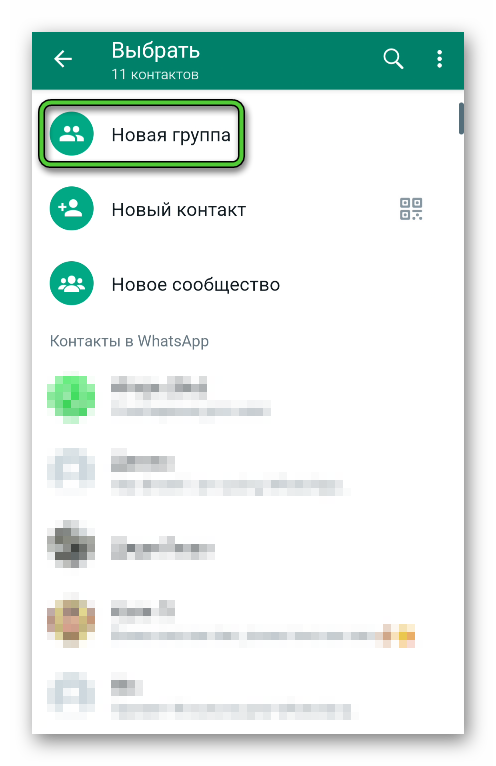
- Пометьте всех людей, кого вы хотите пригласить беседу.
- Отправьте им приглашение.
- Установите название группы и подтвердите ее создание.
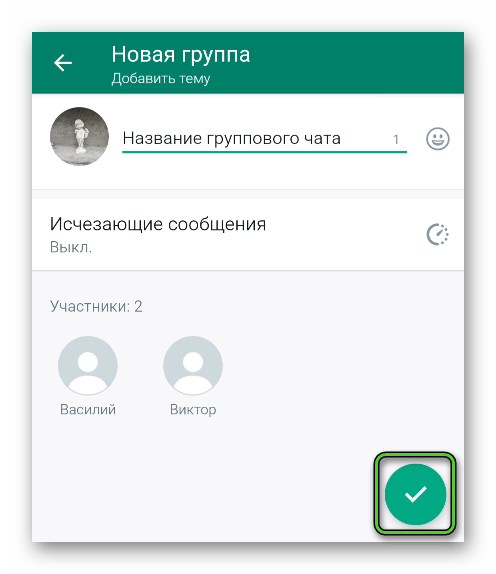
Также рекомендуем изучить настройки мессенджера. На iPhone они находятся в отдельной вкладке.
А на Android-телефонах до них можно добраться через контекстное меню, нажав на значок с точками, а затем на пункт «Настройки» в появившемся списке.
В настройках Ватсапа можно отредактировать профиль, уведомления, конфиденциальность пользователя и другие данные. Но в первую очередь мы советуем включить резервное копирование. Для этого:
- Перейдите в раздел «Чаты» на странице настроек.
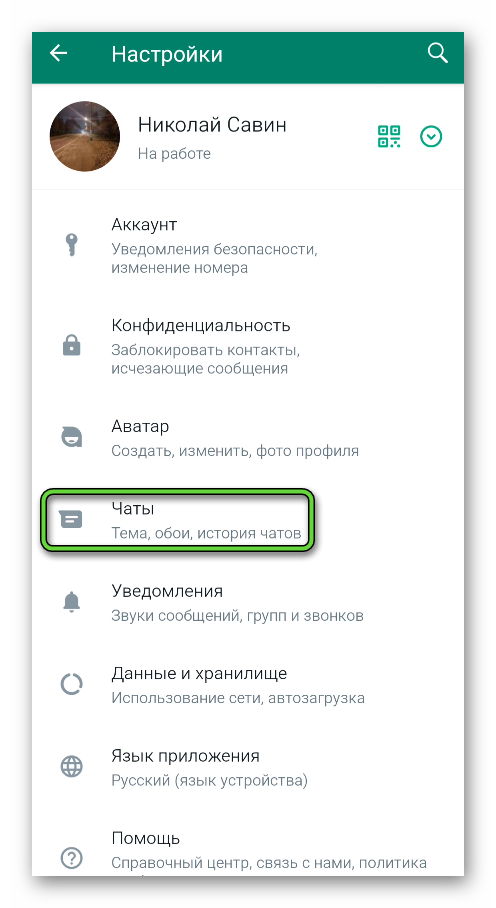
- В самом низу этого раздела нажмите на пункт «Резервная копия» или «Резервная копия чатов».
- На Android-устройствах нужно подключить аккаунт Google к Ватсапу.
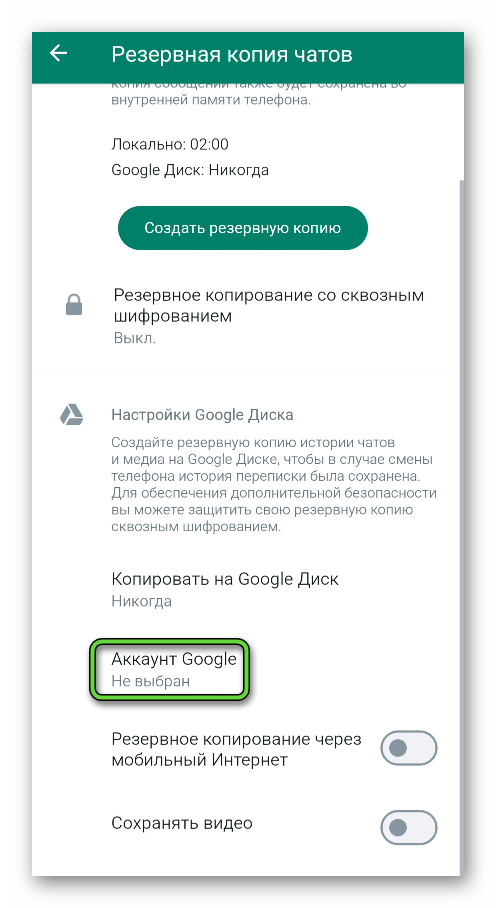
- Установите периодичность резервного копирования. Лучше всего выбрать режим «Ежедневно».
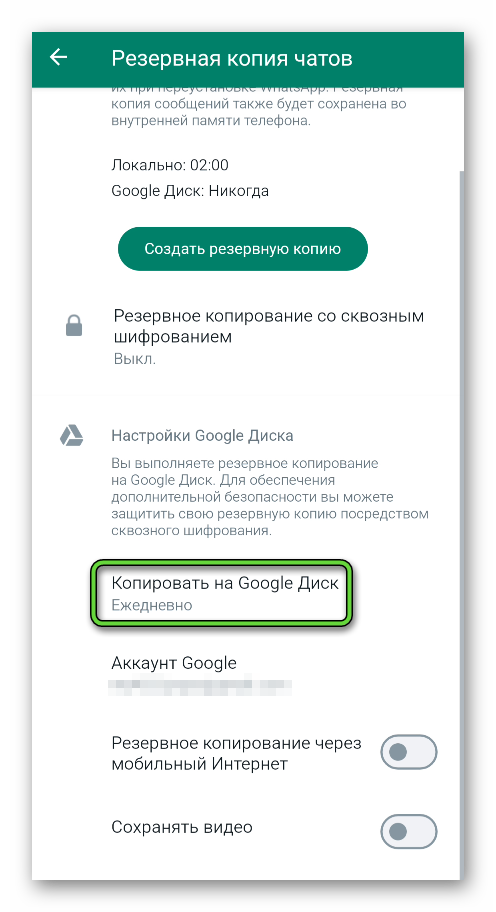
- Заодно вы можете включить сохранение видео в «облаке» и создание резервных копий при подключении к мобильному интернету.
Полезные статьи:
- Использование различных шрифтов при наборе сообщений
- Сделать «невидимку» в WhatsApp
- Выбор фона для переписок
- Получение ссылки на ваш профиль или групповой чат
- Как подключиться к Ватсапу на компьютере
Итоги
В данной статье мы рассказали, как подключиться к Ватсапу на смартфоне, упомянув процедуру установки мессенджера, первый запуск и нюансы использования. Версии для Android и iOS отличаются только интерфейсом, возможности у них одинаковые. А вот ПК-версия в сравнении с мобильным приложением сильно ограничена.








